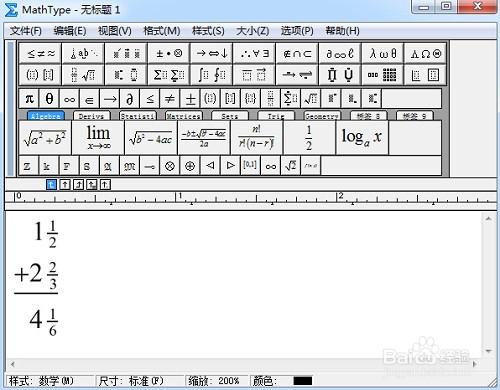在使用MathType編輯公式時,有時將最簡單的表示式變成Word文件也會出現一些問題。比如MathType豎式。下面介紹MathType豎式的一些編輯方法。更多MathType使用技巧和常見問題的解決方法請訪問MathType服務中心。
工具/原料
MathType 6.9簡體中文版
方法/步驟
步驟一:在MathType底線與頂線模板中選擇底線模板。
步驟二:輸入第一個加數或者減數(乘數、被除數)。輸入混合數字後按下Tab鍵,插入點(或十字游標)會跳到虛框外部。
步驟三:按下回車鍵,輸入“+”,繼續輸入第二個加數加數或者減數(乘數、除數)。
步驟四:將游標放在輸入框外部,但是仍然在底線模板的裡面,選擇“格式”——“右對齊”。
步驟五:將游標放到整個底線模板的外部,按下回車鍵。輸入豎式結果。
步驟六:選擇“格式”——“右對齊”。
注意事項
如果你需要更多的加數(減數、乘數、除數),只需要重複步驟二和步驟三,你還可以在加號或者減號之前增加間距。